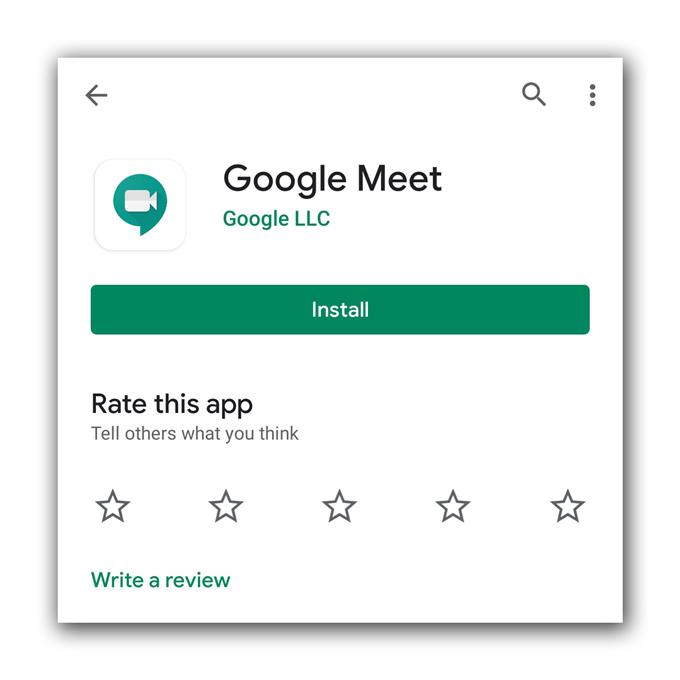Когато Google Meet няма звук по време на видео разговори или срещи, не можете да чуете потребители от другата страна и изглежда, че е имало някои потребители, които са се сблъскали с този проблем. Може да е доста досадно да имате такъв тип проблеми, но всъщност не е толкова сериозен, особено ако това е просто проблем с приложението, а не хардуера.
Ако обаче има проблем с хардуера на телефона ви, тогава това ще направи нещата малко сложни. Ето защо трябва да разберем защо вече не можете да чувате потребители по време на среща. За целта трябва да разгледаме всички възможности и да ги изключим една след друга. Продължете да четете, тъй като може да сме в състояние да помогнем.
Google Meet няма звук
Време, необходимо: 9 минути
За този проблем трябва да разберем дали това е проблем с хардуера или само с приложението. Ето какво трябва да направите:
- Принудително рестартирайте телефона си
Ако сте успели да използвате приложението без проблем преди този проблем, опитайте да извършите принудителното рестартиране, за да опресните паметта на телефона си и да презаредите всички приложения и услуги.
През повечето време, ако проблемът се дължи само на незначителен проблем с фърмуера, това би било достатъчно, за да накарат нещата да работят както трябва.
1. За целта натиснете и задръжте бутона за намаляване на силата на звука и бутона за захранване за 10 секунди. Това ще принуди телефона ви да се изключи и да се включи отново.
2. Когато логото се покаже, освободете двата клавиша и изчакайте устройството да завърши рестартирането.След като рестартирането приключи, опитайте да отворите Google Meet, създайте видеообаждане и вижте дали звукът сега работи правилно.

- Тествайте високоговорителите
Това, което трябва да направите по-нататък, е да се уверите, че високоговорителите работят правилно. За целта трябва само да възпроизведете всяка музикална музика през високоговорителите.
Това означава, че трябва да изключите слушалките. Също така е по-добре просто да деактивирате Bluetooth, за да сте сигурни, че аудиото не е канализирано чрез безжично устройство.
Ако телефонът ви възпроизвежда аудиото без проблем през високоговорителя, преминете към следващото решение.
Ако обаче високоговорителят не работи, трябва да проверите телефона.

- Преинсталирайте Google Meet
След като се уверите, че проблемът не е в високоговорителите, тогава трябва да премахнете приложението от телефона си. Това ще премахне всичките му файлове, които може да са повредени. След като деинсталирате, изтеглете ново копие от Play Store, за да се уверите, че имате най-новата версия.
1. Плъзнете нагоре от долната част на екрана, за да изтеглите чекмеджето на приложението.
2. Отидете на екрана, където се намира приложението Google Meet.
3. Докоснете и задръжте иконата му, докато не се покажат опциите.
4. Докоснете Деинсталиране и го потвърдете.
5. След като приложението бъде успешно деинсталирано, стартирайте Play Store.
6. Потърсете „среща“ и докоснете приложението Google Meet.
7. Докоснете Инсталиране и изчакайте, докато телефонът приключи с инсталирането на приложението.След като приложението бъде успешно инсталирано, опитайте да създадете видеообаждане и да видите дали проблемът е отстранен.

Инструменти
- Google Meet
материали
- андроид
В миналото сме срещали подобни проблеми и знаем, че решенията по-горе ще обхванат всичко и ще направят приложението отново да работи перфектно. Има обаче случаи, в които проблемът е с фърмуера и проблеми като този са просто един от симптомите. Така че ако това е така с вашето устройство, нямате друг избор освен да нулирате телефона си.
Нулирането ще изтрие всички ваши лични файлове, съхранявани във вътрешното хранилище на телефона ви, така че не забравяйте да създадете резервно копие. Когато сте готови, изпълнете следните стъпки, за да нулирате телефона си:
- Плъзнете надолу от горната част на екрана и след това докоснете иконата за настройки.
- Намерете и докоснете Общо управление.
- Докоснете Нулиране.
- Чукнете Нулиране на фабричните данни.
- Превъртете надолу в долната част на екрана и докоснете Нулиране.
- Ако бъдете подканени, въведете своя ПИН, парола или модел.
- Накрая докоснете Изтриване на всички.
Когато рестартирането приключи, настройте телефона си правилно.
Надявам се това ръководство за отстраняване на неизправности да е било полезно. Моля, подкрепете ни, като се абонирате за нашия канал.
- Микрофонът в Hangouts не работи, други потребители не могат да чуят
- Камерата не работи в Hangouts, видео разговорите не са успешни
- Какво да направите, ако не можете да получавате имейл за активиране на увеличение